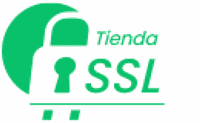Las siguientes instrucciones lo guiarán a través del proceso de generación de CSR en Web Host Manager (WHM). Para obtener más información sobre las CSR y la importancia de su clave privada, consulte nuestro artículo Descripción general de la solicitud de firma de certificado . Si ya generó la CSR y recibió su certificado SSL de confianza, consulte nuestras Instrucciones de instalación de SSL y ignore los pasos a continuación.
1. Inicie sesión en WHM
Por lo general, se puede acceder a él yendo a https://domain.com:2087.
Nota: Es posible que encuentre el mensaje de error “Su conexión no es privada” o algo similar al intentar visitar su página de inicio de sesión de WHM. Esto se debe a que su página de inicio de sesión utiliza un certificado autofirmado de forma predeterminada. Ignore esto y continúe más allá del mensaje de error.
Ingrese su nombre de usuario/contraseña y haga clic en Iniciar sesión .
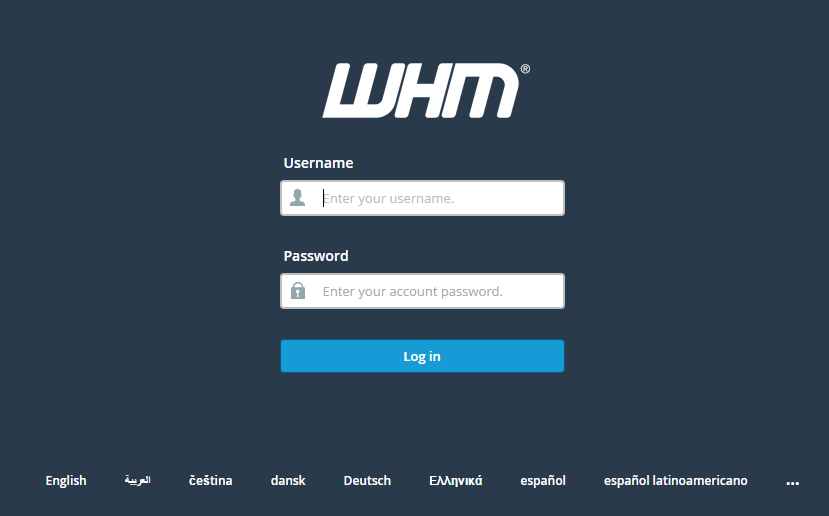
2. Navegue hasta el Administrador SSL/TLS
Vea su página de inicio de WHM .
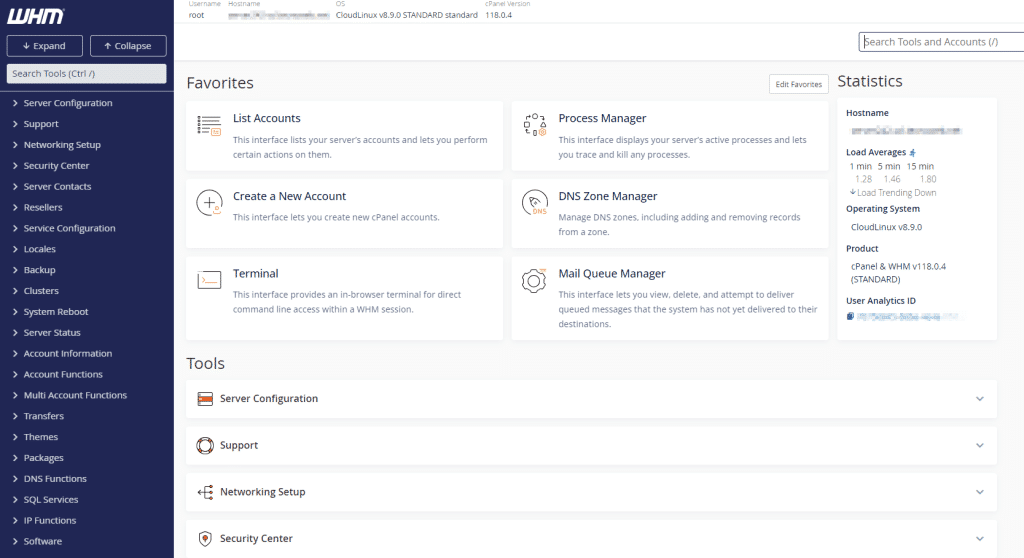
3. Seleccione SSL/TLS
Haga clic en el botón SSL/TLS .
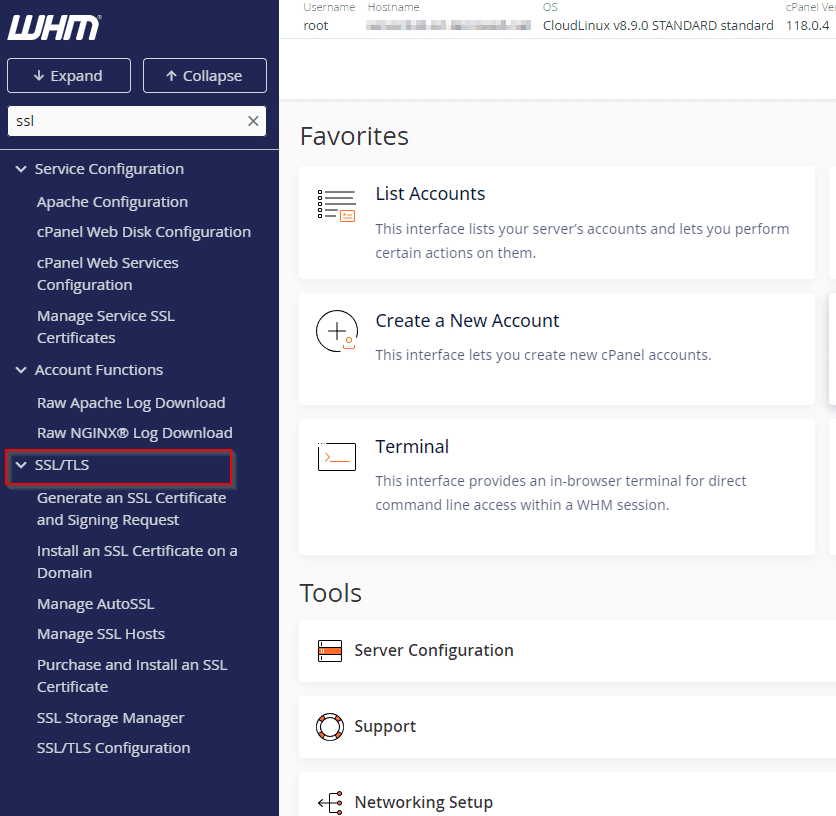
4. Seleccione Generar un certificado SSL y una solicitud de firma.
En su página Administrador SSL/TLS , haga clic en Generar un certificado SSL y una solicitud de firma .
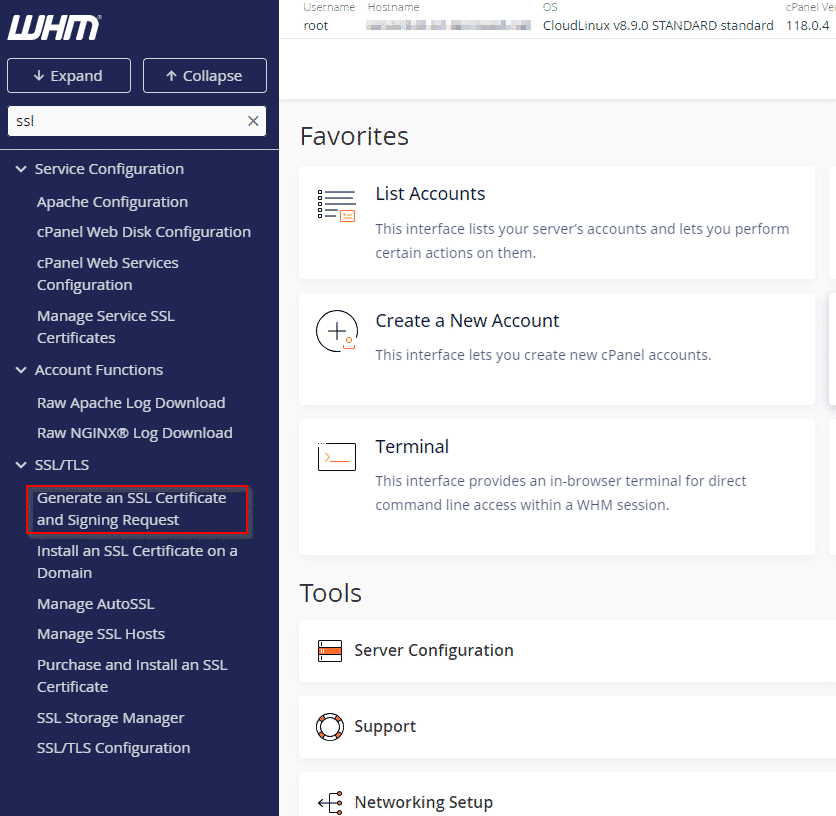
5. Complete el formulario de solicitud y haga clic en Crear.
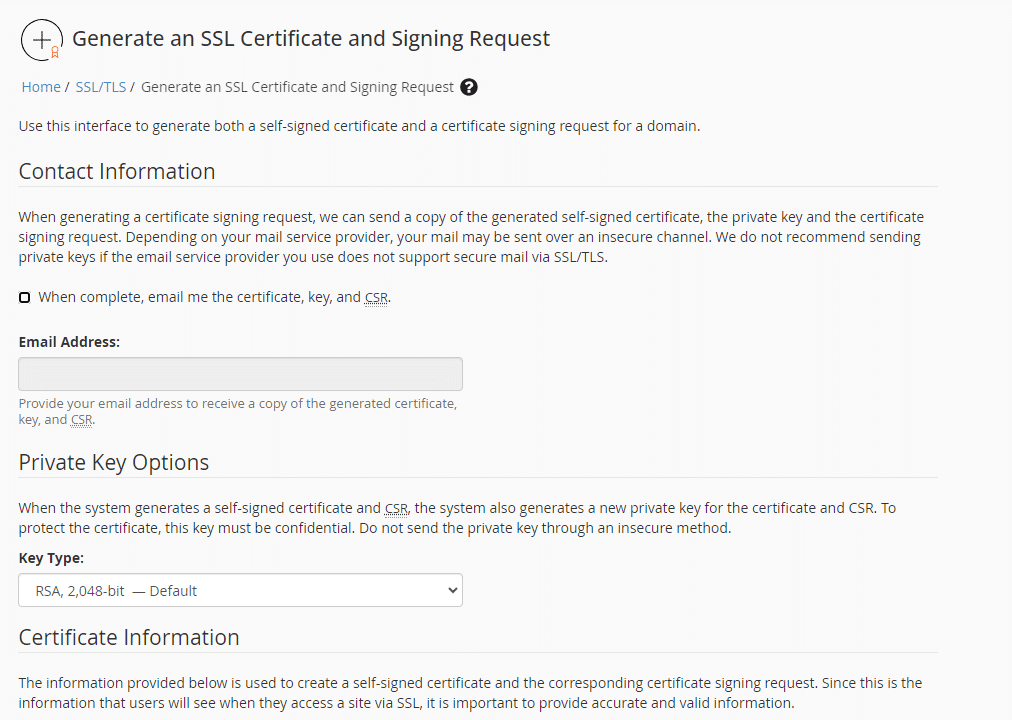
Nota 1: No recomendamos enviar la clave privada por correo electrónico a través de un canal inseguro.
Nota 2: De forma predeterminada, WHM generará automáticamente la clave privada correspondiente si se selecciona “2048 bits (recomendado)” como tamaño de clave. Si ya tiene una clave privada creada que desea usar, seleccione el menú desplegable Tamaño de clave y seleccione la opción adecuada.
Nota 3: Para evitar errores comunes al completar los detalles de su CSR, consulte nuestro artículo Descripción general de la solicitud de firma de certificado .
6. Genera tu pedido
Felicitaciones, ha creado una CSR y la ha guardado automáticamente en su directorio de usuarios.
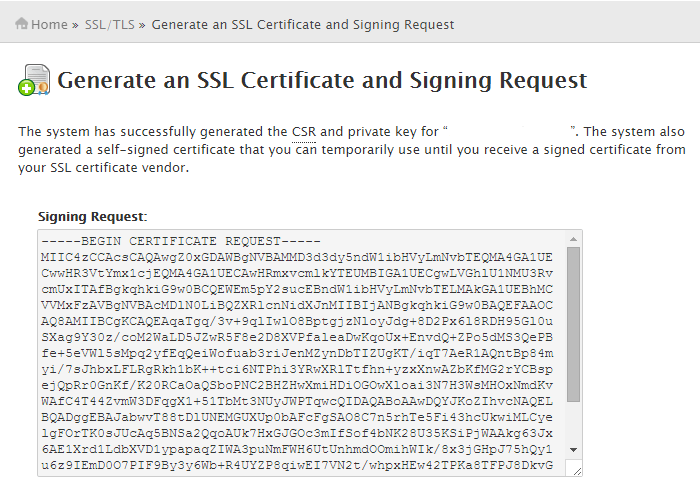
Haga clic en el cuadro de texto Solicitud de firma que se presenta después de la generación y copie todo el texto, incluido:
-----BEGIN CERTIFICATE REQUEST-----
And
-----END CERTIFICATE REQUEST-----
Regrese al Formulario de generación en nuestro sitio web y pegue el CSR completo en el cuadro de texto en blanco y continúe completando el proceso de generación.
Al generar su CSR, su pedido ingresará al proceso de validación con la Autoridad de certificación (CA) emisora y requerirá que el solicitante del certificado complete algún tipo de validación dependiendo del certificado adquirido. Para obtener información sobre los diferentes niveles del proceso de validación y cómo satisfacer los requisitos de la industria, consulte nuestros artículos de validación .
Después de completar el proceso de validación y recibir el certificado SSL confiable de la autoridad certificadora (CA) emisora, continúe con el siguiente paso utilizando nuestras Instrucciones de instalación SSL para Web Host Manager (WHM).

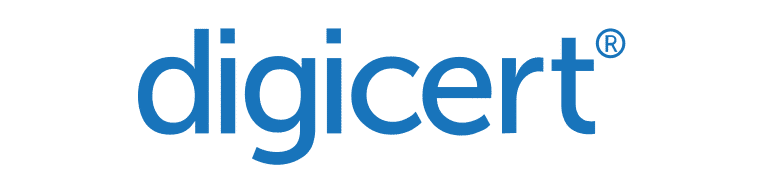
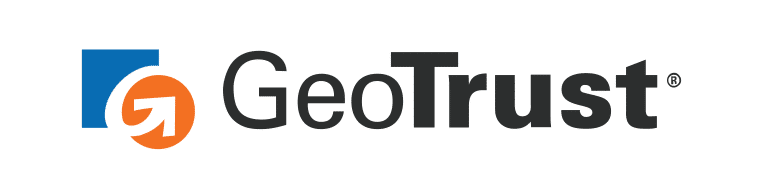

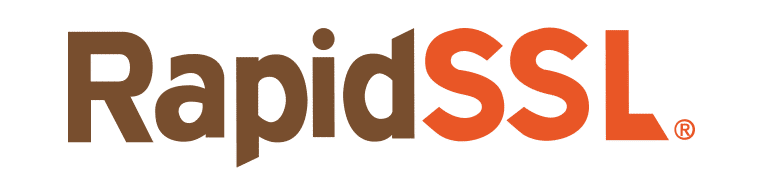
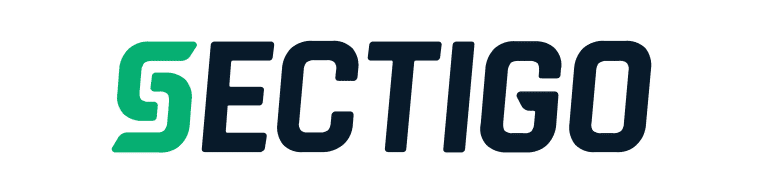

 Descripción general de la solicitud de firma de certificado (CSR)
Descripción general de la solicitud de firma de certificado (CSR)